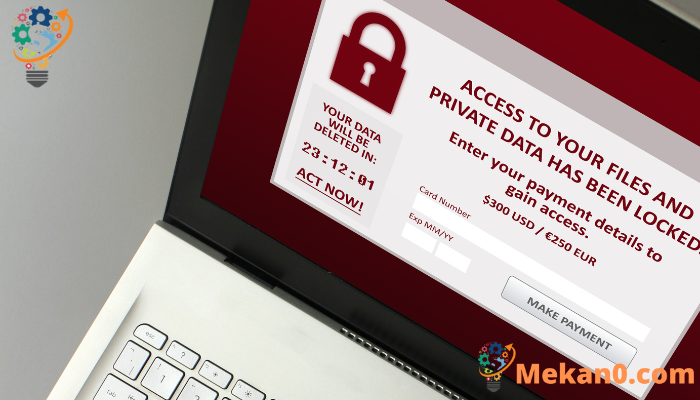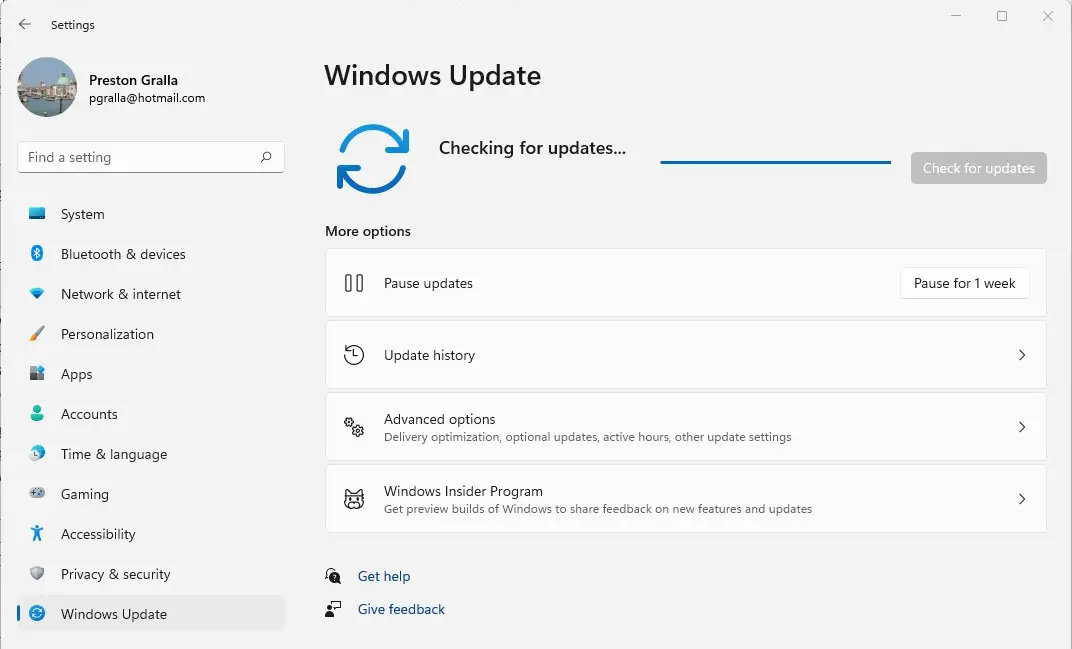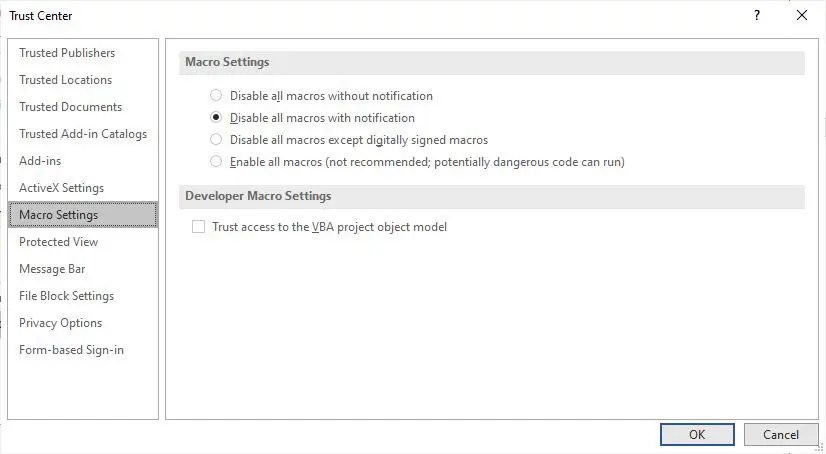Како заштитити Виндовс 10 и 11 од рансомваре-а. Рансомваре је у порасту, али постоји неколико начина на које појединци и администратори могу да заштите своје рачунаре са Виндовс 10 и 11. Ево шта треба да урадите.
Цриптолоцаре. Желим те. Тамна страна. Цонти. Медуса Лоцкер. Претња рансомваре-а неће нестати скоро ; Вести доносе сталне извештаје о новим таласима овог злонамерног типа малвера који се шири по целом свету. Популаран је великим делом због тренутне финансијске исплате нападача: функционише тако што шифрује датотеке на вашем чврстом диску, а затим захтева од вас да платите откуп, често у биткоину или другој криптовалути, да бисте их дешифровали.
Али не морате бити жртва. Корисници Виндовс 10 и 11 могу много да ураде да се заштите од тога. У овом чланку ћу вам показати како да се очувате безбедним, укључујући и како да користите уграђени Виндовс алат против рансомвера.
(Администратори, погледајте „Шта ваше ИТ одељење треба да зна о рансомваре-у и Виндовс-у” на крају овог чланка.)
Овај чланак претпоставља да већ предузимате основне мере предострожности против малвера уопште, укључујући покретање софтвера за заштиту од малвера и да никада не преузимате прилоге или кликнете на везе у е-поруци од непознатих пошиљалаца и е-поште која изгледа сумњиво. Такође имајте на уму да је овај чланак ажуриран за ажурирање за Виндовс 10 новембар 2021 (верзија 21Х2) и ажурирање за Виндовс 11 октобар 2021 (верзија 21Х2). Ако сте имали старију верзију оперативног система Виндовс 10, неке ствари би могле бити другачије.
Користите контролисани приступ фасцикли
Мицрософт је довољно бринуо о рансомверу јер је уградио алатку против рансомвера која се лако конфигурише директно у Виндовс 10 и Виндовс 11. Под називом контролисани приступ фасцикли, штити вас тако што дозвољава само сигурним и потпуно провереним апликацијама да приступе вашим датотекама. Пролазак непознатих апликација или познатих претњи од малвера није дозвољен.
Подразумевано, ова функција није укључена, тако да ако желите да се заштитите од рансомваре-а, мораћете да му кажете да почне да ради. Можете да прилагодите тачно како функционише додавањем нових апликација на белу листу програма који имају приступ датотекама и додавањем нових фасцикли поред фасцикли које подразумевано штитите.
Да бисте га покренули, биће вам потребан приступ Виндовс безбедности. Постоји неколико начина да му приступите и у Виндовс 10 и у Виндовс 11:
- Кликните на стрелицу нагоре на левој страни траке задатака, а затим кликните на икону Виндовс Сецурити – штит.
- Кликните Старт > Сеттингс Да бисте отворили апликацију Подешавања, затим изаберите Ажурирање и безбедност > Виндовс безбедност У Виндовс 10 или Приватност и безбедност > Виндовс безбедност У оперативном систему Виндовс 11.
- Користите Виндовс претрагу. У оперативном систему Виндовс 10, оквир за претрагу се налази на траци задатака поред дугмета Старт. У оперативном систему Виндовс 11 кликните на икону за претрагу на траци задатака да бисте отворили окно за претрагу. Тип Виндовс Сецурити у следећем пољу за претрагу и изаберите Виндовс Сецурити резултата.
У Виндовс безбедности изаберите Заштита од вируса и опасности . Померите се надоле до одељка Заштита од рансомвера и кликните Одељење за заштиту од рансомваре-а . На екрану који се појави, под Цонтрол Фолдер Аццесс, пребаците прекидач на радни однос . Добићете упит са питањем да ли желите да извршите промену. Кликните „نعم“ .
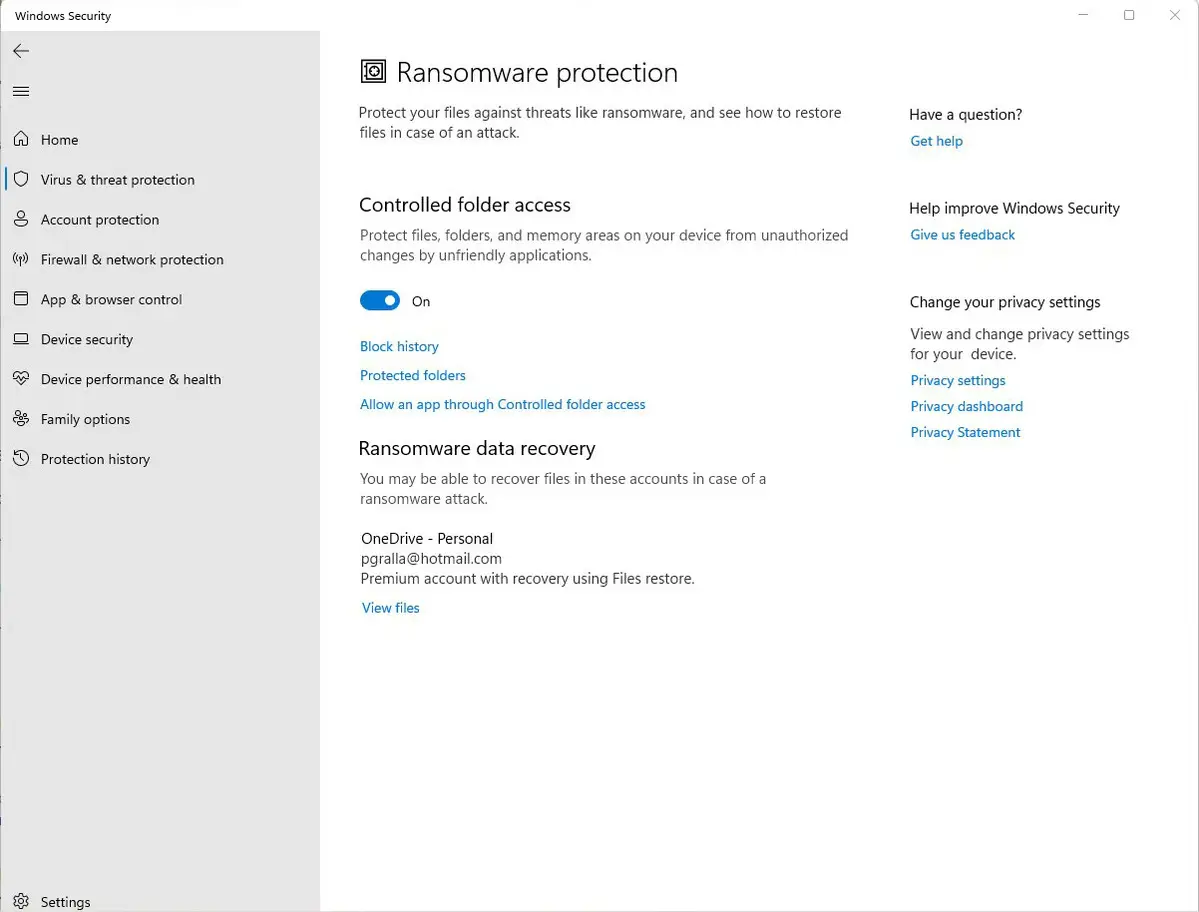
Не би требало да останете на томе и да се још увек осећате безбедно, јер постоји шанса да имате фасцикле које желите да заштитите, а функција их игнорише. Подразумевано, штити Виндовс системске фасцикле (и фасцикле испод њих) као што је Ц:\Усерс\ УсерНаме \ Документи , где је УсерНаме То је ваше Виндовс корисничко име. Поред докумената, Виндовс системске фасцикле укључују радну површину, музику, слике и видео записе.
Али све ваше друге фасцикле су поштена игра за сваки рансомвер који дође до вашег рачунара. Дакле, ако користите Мицрософтову ОнеДриве складиште у облаку, на пример, било које ОнеДриве фасцикле и датотеке на вашем рачунару нису заштићене. С обзиром на то да Мицрософт покушава да премести све што може на ОнеДриве, то је изненађујући пропуст.
Да бисте додали фасцикле које желите да заштитите, кликните на везу Заштићене фасцикле који се појављује након што укључите контролисани приступ фасцикли. Појављује се упит са питањем да ли желите да извршите промену. Кликните „نعم“ . Кликните на дугме додајте заштићену фасциклу” на врху листе заштићених фасцикли која се појављује, затим са екрана који се појављује до фасцикле коју желите да заштитите и додирните "Изабери фасциклу" .
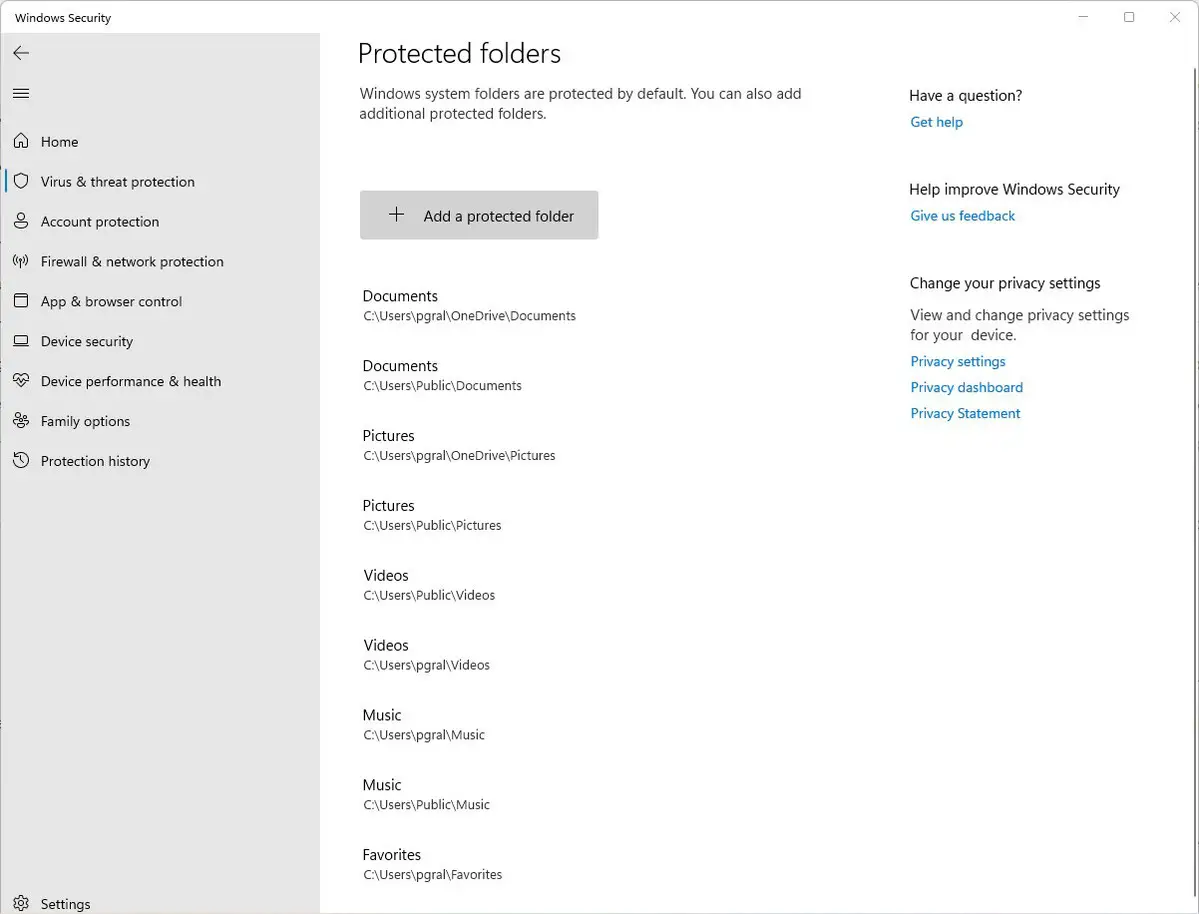
Наставите да додајете фасцикле на овај начин. Запамтите да када додате фасциклу, сви директоријуми испод ње су такође заштићени. Дакле, ако додате ОнеДриве, на пример, нема потребе да додајете све фасцикле испод њега.
(Напомена: У зависности од ваше верзије ОнеДриве-а, можда ћете моћи да вратите ОнеДриве датотеке, чак и ако их не контролишете тако што ћете приступити контролисаној фасцикли. За детаље погледајте Мицрософтову документацију“ Опоравите избрисане датотеке или фасцикле у ОнеДриве-у ").
Ако у било ком тренутку одлучите да уклоните фасциклу, вратите се на екран Заштићене фасцикле, додирните фасциклу коју желите да уклоните, а затим додирните Уклањање . Имајте на уму да нећете моћи да уклоните ниједну од заштићених Виндовс системских фасцикли када је ова функција укључена. Можете уклонити само оне које сте додали.
Мицрософт одређује којим апликацијама треба дозволити приступ заштићеним фасциклама, а међу њима није изненађујуће и Мицрософт Оффице. Мицрософт није објавио листу дозвољених апликација, па размислите о предузимању радњи како бисте апликацијама у које верујете дозволили приступ вашим датотекама.
Да бисте то урадили, вратите се на екран где сте укључили Контролисани приступ фасцикли и додирните Дозволите апликацији да има контролисан приступ фасцикли . Појављује се упит са питањем да ли желите да извршите промену. Кликните „نعم“ . На екрану који се појави додирните Додавање апликације је дозвољено , идите до извршне датотеке програма који желите да додате и кликните за отварање , а затим потврдите да желите да додате датотеку. Као и код додавања фасцикли на листу заштићених фасцикли, апликацију можете уклонити тако што ћете се вратити на овај екран, кликнути на апликацију коју желите да уклоните, а затим кликнете Уклањање .
Савет: Ако нисте сигурни где се налазе извршне датотеке програма које желите да додате на белу листу, потражите назив фасцикле са именом програма у фасциклама Виндовс\Програм Филес или Виндовс\Програм Филес (к86) , а затим потражите извршни фајл у том вол.
Направите резервну копију... али урадите то како треба
Читава поента рансомваре-а је да ваше датотеке држите као таоце док не платите да их откључате. Дакле, једна од најбољих метода заштите од рансомваре-а је прављење резервних копија ваших датотека. На овај начин нема потребе да плаћате откуп, јер можете лако да вратите своје датотеке из резервне копије.
Али када је у питању рансомваре, нису све резервне копије једнаке. Требало би да будете пажљиви у одабиру праве технологије и услуге резервне копије. Добра је идеја да користите складиштење у облаку и услугу резервних копија, а не само прављење резервних копија на диск повезан са вашим рачунаром. Ако правите резервну копију на диск јединици која је повезана са вашим рачунаром, када је ваш рачунар заражен рансомваре-ом, резервна диск јединица ће вероватно бити шифрована заједно са свим другим дисковима унутар или повезаним са вашим рачунаром.
Уверите се да ваше складиште и резервна копија у облаку користе верзију — то јест, чува не само тренутну верзију сваке ваше датотеке, већ и претходну верзију. На овај начин, ако се најновија верзија ваших датотека зарази, можете вратити са претходних верзија.
Већина услуга резервних копија и складиштења, укључујући Мицрософт ОнеДриве, Гоогле Дриве, Царбоните, Дропбок и многе друге, користе ову верзију. Добра је идеја да се упознате са функцијом верзионисања било које услуге коју тренутно користите, тако да можете лако да вратите датотеке у трену.
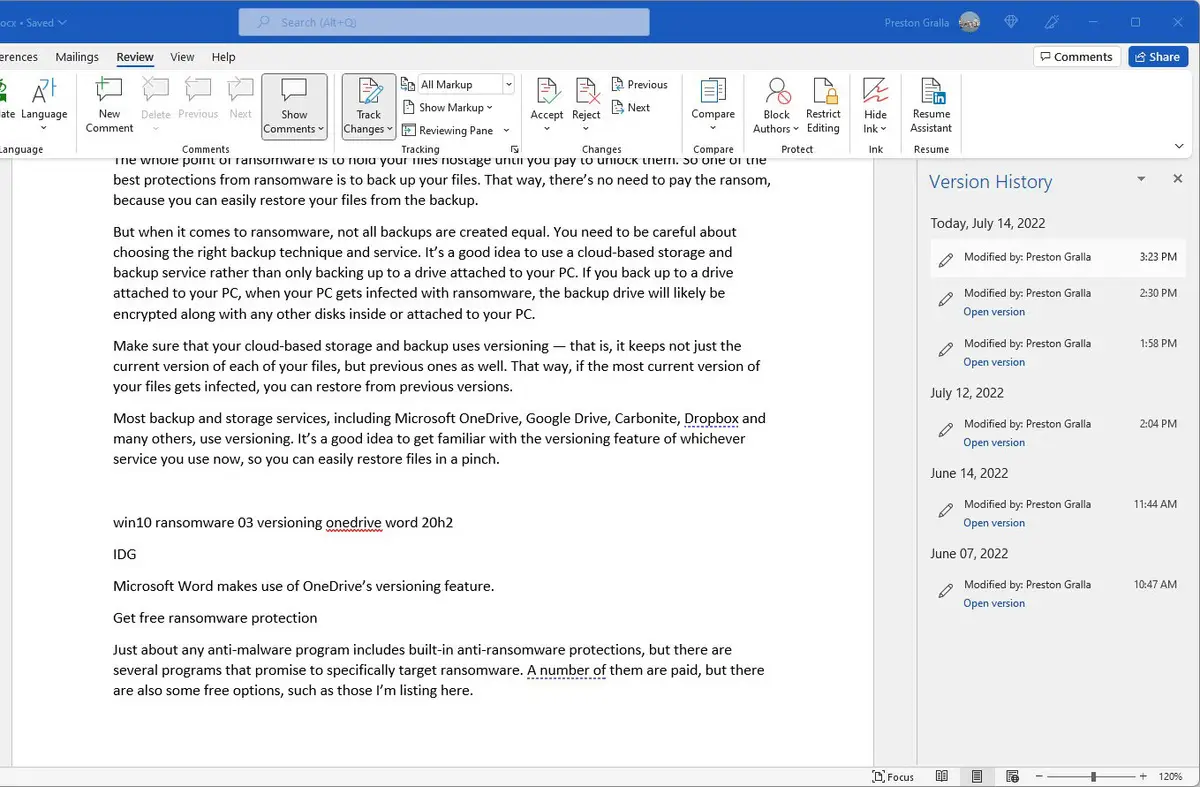
Добијте бесплатну заштиту од рансомваре-а
Сваки анти-малвер програм укључује уграђену заштиту против рансомвера, али постоји много програма који обећавају да ће посебно циљати рансомваре. Неки од њих су плаћени, али постоје и неке бесплатне опције, попут ових које сам овде навео.
Битдефендер нуди Бесплатни алати за дешифровање који могу откључати ваше податке Ако вас нападне рансомваре и откуп се задржи. Они могу само да дешифрују податке који су шифровани коришћењем одређених делова или породица рансомваре-а, укључујући РЕвил/Содинокиби, ДаркСиде, МаМоЦрипт, ВаннаРен и многе друге. Касперски нуди програм Анти-рансомваре бесплатно И за кућне и за пословне кориснике, иако постоје ограничења у погледу броја уређаја које можете користити на њему.
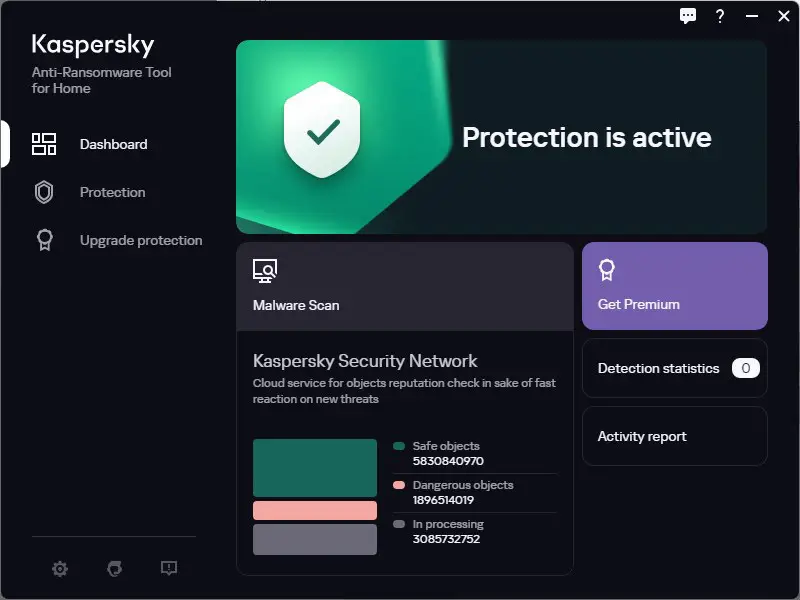
остани тачан
Мицрософт редовно објављује безбедносне закрпе за Виндовс 10 и Виндовс 11, а оне се аутоматски примењују преко Виндовс Упдате-а. Али ако чујете за нападе рансомваре-а, немојте чекати да се покрене Виндовс Упдате – требало би да сами преузмете ажурирање одмах да бисте били заштићени што је пре могуће. И не желите да добијете само ажурирања за Виндовс. Такође желите да будете сигурни да Виндовс безбедност, Мицрософт-ов уграђени алат за заштиту од малвера, има најновије дефиниције за заштиту од малвера.
Да бисте урадили обоје у оперативном систему Виндовс 10, идите на Подешавања> Ажурирање и безбедност> Виндовс Упдате и кликните на дугме Провери ажурирања . У оперативном систему Виндовс 11 идите на Подешавања > Виндовс Упдате и кликните на дугме Провери ажурирања . (Ако вас ажурирања већ чекају, видећете их на листи уместо дугмета Провери ажурирања .) Ако Виндовс пронађе исправке, он их инсталира. Ако је потребно поновно покретање, рећи ће вам.
Не само да морате да бринете да ће Виндовс остати закрпљен, већ и други програми. Ако користите софтвер за заштиту од малвера који није Виндовс Сецурити, уверите се да су он и његове дефиниције малвера ажурне.
Други софтвер на вашем рачунару такође мора бити ажуриран. Зато проверите како се сваки софтвер ажурира и уверите се да се сваки део редовно ажурира.
Онемогућите макрое у Мицрософт Оффице-у
Рансомваре се може ширити Преко макроа у Оффице датотекама , па га морате искључити да бисте били сигурни. Мицрософт га сада подразумевано онемогућава, али то не мора да значи да је искључен у вашој верзији Оффице-а, у зависности од тога када сте га инсталирали и да ли сте га ажурирали. Да бисте га искључили, када сте у Оффице апликацији, изаберите Филе > Оптионс > Труст Центер > Труст Центер Сеттингс и изаберите било које Онемогућите све макрое за обавештења او Онемогућите све макрое без обавештења . Ако их онемогућите уз обавештење, када отворите датотеку, добићете поруку са упозорењем да су макрои онемогућени и дозвољавајући вам да их покренете. Покрените га само ако сте потпуно сигурни да је из безбедног и поузданог извора.
Шта ваше ИТ одељење треба да зна о рансомваре-у и Виндовс-у
Постоји много тога што ИТ може да учини како би компаније биле слободне од рансомваре-а. Најочигледније: примените најновије безбедносне закрпе не само на све рачунаре у предузећу, већ на све сервере и све друге уређаје на нивоу предузећа.
Ово је тек почетак. Ваше ИТ одељење треба да онемогући СМБ1 Виндовс мрежни протокол за који се зна да није безбедан. Вишеструки напади рансомваре-а распрострањени су на протокол стар 30 година; Чак и Мицрософт каже да га нико никада не би требао користити.
Добра вест је да се Виндовс 1709 верзија 10, објављена у октобру 2017, коначно отарасила СМБ1. (Није ни у оперативном систему Виндовс 11.) Али то је само за рачунаре са чистом инсталацијом верзије 1709 или новије, укључујући нове које су од тада изашле. Стари рачунари који су ажурирани са претходних верзија Виндовс-а и даље имају уграђени протокол.
Постоји неколико места на које ваше ИТ одељење може да оде да добије помоћ да га искључи. Добро место за почетак је Документ о најбољим безбедносним праксама за мала и средња предузећа Од УС-ЦЕРТ-а, којим управља Министарство унутрашње безбедности САД. Препоручује се онемогућавање СМБ1, а затим „блокирање свих верзија СМБ-а на мрежним границама блокирањем ТЦП порта 445 са повезаним протоколима на УДП портовима 137-138 и ТЦП порту 139, за све граничне уређаје.“
Напредни чланак Мицрософт подршке” Како открити, омогућити и онемогућити СМБв1, СМБв2 и СМБв3 у Виндовс-у Детаљи о томе како да искључите протокол. Препоручује се да убијете СМБ1 док СМБ2 и СМБ3 останете активни и да их деактивирате само ради привременог решавања проблема. За најновије, детаљне информације о искључивању СМБ1, идите на чланак Мицрософт ТецхНет“ Онемогућите СМБ в1 у окружењима којима се управља помоћу смерница групе ".
Администратори могу да користе функцију контроле приступа фасцикли (о којој је било речи раније у овом чланку) да спрече рансомваре да шифрује датотеке и фасцикле рачунара са оперативним системом Виндовс 11 или Виндовс 10 верзије 1709 или новије. Они могу да користе конзолу за управљање групним смерницама, Виндовс безбедносни центар или ПоверСхелл да укључе контролисани приступ фасцикли за кориснике на мрежи, да прилагоде које фасцикле треба да буду заштићене и да дозволе додатним апликацијама да приступе фасциклама које нису Мицрософт подразумеване поставке. За упутства идите на Мицрософт чланак” Омогућите контролисани приступ фасцикли „Да га укључим и да“ Прилагодите контролисани приступ фасцикли Прилагодите које фасцикле треба заштитити и кроз које апликације треба дозволити да прођу.
Један потенцијални проблем са контролом приступа фасцикли је то што може блокирати апликације које корисници обично користе да приступе фасциклама. Зато Мицрософт препоручује да прво користите режим ревизије, да видите шта ће се догодити када укључите контролу приступа фасцикли. За информације о томе како то да урадите идите на Документација. Процена заштите од експлоатације Од Мицрософта.
Као што је горе поменуто, Оффице макрои могу ширити рансомваре. Мицрософт сада подразумевано блокира макрое преузете са Интернета, али да би био сигуран, ИТ мора да користи смернице групе да би их блокирао. За савете о томе како да то урадите идите на „ Блокирајте покретање макроа у Оффице датотекама са Интернета У Мицрософт документацији Макрои ће подразумевано бити блокирани са Интернета у Оффице-у "и да" Помагање корисницима да остану безбедни: Подразумевано блокирајте интернет макрое у објави Оффице блог".
Последња реч
Добра вест у свему овоме: Виндовс 10 и Виндовс 11 имају уграђене специфичне анти-рансомваре функције. Пратите савете које смо овде објаснили да бисте спречили претњу рансомваре-а.